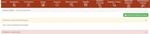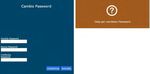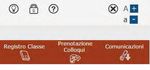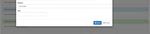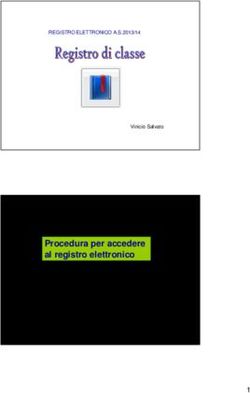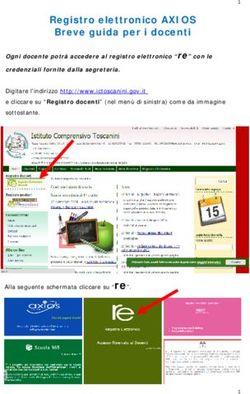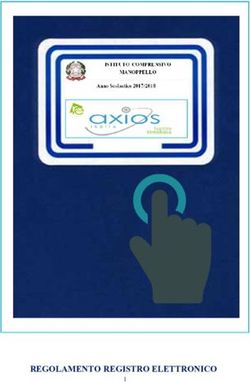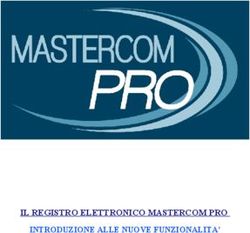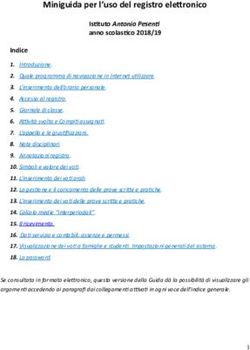Registro elettronico AXIOS Guida per i genitori
←
→
Trascrizione del contenuto della pagina
Se il tuo browser non visualizza correttamente la pagina, ti preghiamo di leggere il contenuto della pagina quaggiù
Registro elettronico AXIOS
Guida per i genitori
Digitare l’indirizzo http://www.iiseuclide.gov.it/ e cliccare su
“Registro elettronico - Accesso famiglie”
Inserire il codice utente e la password nelle rispettive caselle e cliccare su
“Accedi”.
Si entrerà nell’area del Registro Elettronico Famiglie riservata al/alla
proprio/a figlio/a.Se è la prima volta che si entra nel sistema si consiglia, per sicurezza, di modificare la password, cliccando sull’icona raffigurante un lucchetto. Digitare prima la “Vecchia Password”, poi la “Nuova Password” e confermarla (“Conferma Password”). Cliccare sul pulsante “Conferma”. Se si decide di non variare nulla, uscire cliccando su “Annulla”.
Accesso al registro elettronico
A sinistra, apparirà l’elenco di tutti i figli frequentanti l’istituto.
Elenco figli che frequentano il nostro istituto
Cliccando su:
• “Anagrafico”: è possibile visualizzare i propri dati anagrafici e quelli del
proprio figlio (questa schermata cambia a seconda di chi ha effettuato
l’accesso al Registro Elettronico).
Verificare la presenza e la correttezza dell’indirizzo e-mail,
importante per il recupero della password nel caso venga smarrita.
• “Curriculum”: appare il curriculum di studio dell’alunno.
• “Assenze”: viene mostrato il riepilogo delle assenze, delle uscite
anticipate e dei ritardi (per le modalità di giustificazione, vedi oltre).
• “Registro docente”: sono riportate le valutazioni.
• “Registro di classe”: è possibile visualizzare, per ciascun giorno, gli
argomenti delle lezioni, i compiti assegnati, assenze/ritardi/uscite ed
eventuali note disciplinari.Assenze (giustificazione)
Cliccando su “Assenze”, apparirà una maschera in cui sarà possibile tenere
sotto controllo assenze, uscite anticipate e ritardi dell’alunno.
Apparirà una maschera simile alla seguente:
La colonna “Giustificazione” permette di vedere se l’assenza, il ritardo o l’uscita
anticipata siano giustificati.
Il “SI” indica che l’evento è stato giustificato.
Se l’evento non è stato ancora giustificato, si visualizzerà una casella vuota .
Il genitore/tutore ha la possibilità di giustificare l’evento spuntando la casella e
salvando (per salvare, cliccare sull’apposita icona posta in alto a destra ).
Dopo il salvataggio, il programma chiederà di inserire il PIN fornito dalla segreteria
scolastica:
Qualora il genitore/tutore non abbia ricevuto il PIN o lo abbia smarrito, deve
contattare la Segreteria Didattica per farlo rigenerare.
NB Il Dirigente Scolastico ha facoltà:
di abilitare la giustifica delle assenze anche da parte degli alunni
maggiorenni;
di inibire la possibilità di giustificare assenze/ritardi/uscite anticipate
in caso di abusi. PERMESSI AUTORIZZATI
Aprire dal registro elettronico il menu autorizzazioni
Richieste in attesa di autorizzazione
Richieste non autorizzate
Permessi da autorizzare
Permessi autorizzati
Cliccare l’icona Inserisci richiesta Permesso
Alla schermata Richiesta permesso compilare la maschera: come da esempio
data: es: 28/09/2020
tipologia: uscita anticipata
ora di lezione: 5
orario: 12:10
motivo: personale
codice pin
ed infine salvare e chiudereGuida on-line Dopo aver eseguito l’accesso, in caso di dubbi e/o chiarimenti è possibile consultare la guida on-line da qualsiasi sezione del Registro Elettronico cliccando sull’icona del punto interrogativo: Dal menu orizzontale, cliccando su “Registro elettronico” sarà possibile scaricare anche una breve guida in pdf.
Puoi anche leggere